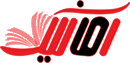- شناسه کاربر
- 154
- تاریخ ثبتنام
- 2020-11-14
- آخرین بازدید
- موضوعات
- 726
- نوشتهها
- 1,404
- راهحلها
- 18
- پسندها
- 4,364
- امتیازها
- 407
- سن
- 19
- محل سکونت
- دنیای موسیقی:)
3- انکریپت کردن پوشه
سومین روشی که ما قصد آموزش آنرا به شما داریم، روش انکریپت کردن فولدر می باشد که این روش صرف محافظت از فایل ها می باشد. یعنی چی؟! هر یک از ما اطلاعات مهمی در کامپیوتر خود داریم که ممکن است این اطلاعات در طی ویروسی شدن کامپیوتر از بین بروند. از این رو با استفاده از این روش شما می توانید، فولدرهای مدنظر خود را از هر گونه ویروس protect یا در اصل محافظت کنید! با این وجود پوشه از دسترس افراد سودجو در صورتی در امان خواهد بود که شما با ترفند خودتان آنرا پنهان کنید.با این وجود توصیبه ای که به شما داریم این است که با استفاده از این روش، از فایل های مهم خود محافظت کنید! در ادامه این بخش از این مطلب با روش انکریپت کردن فولدر بصورت مرحله به مرحله آشنا خواهید شد.
1- بر روی پوشه مدنظرتان کلیک راست کنید و بر روی گزینه آخر یعنی properties کلیک کنید.
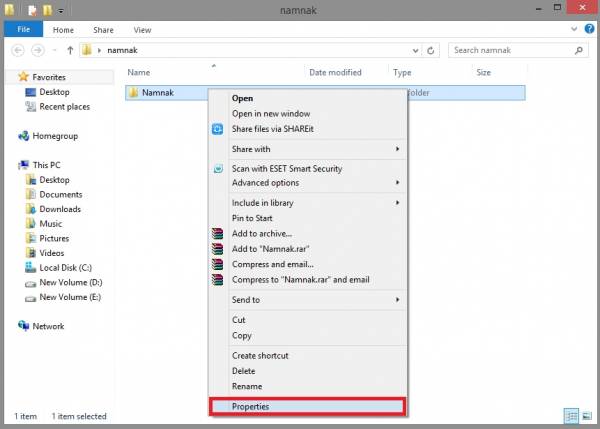
2- در پنجره باز شده بر روی Advanced کلیک کنید.
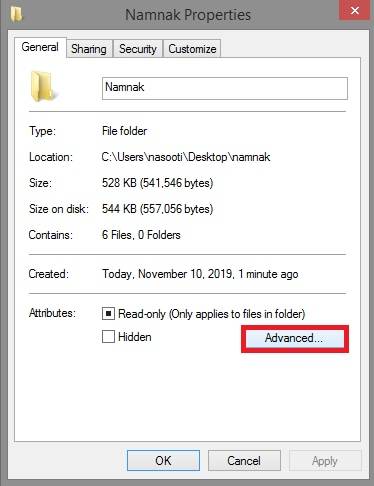
3- گزینه Encrypt contents to secure data را انتخاب کنید و سپس بر روی OK کلیک کنید.
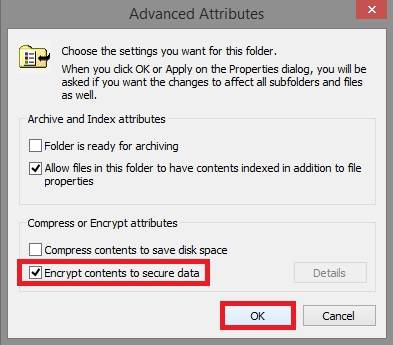
4- در این مرحله بر روی Apply کلیک کنید.
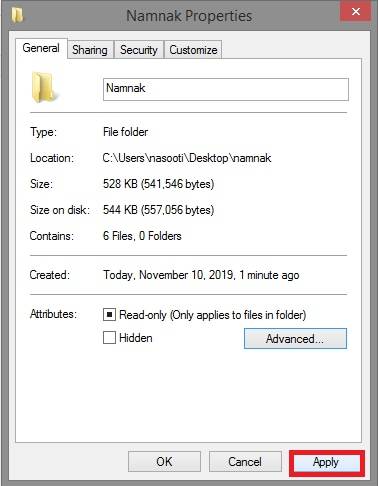
5- در پیغام دریافتی اگر می خواهید این پوشه، پوشه های زیر مجموعه و فایل های آنها این تغییرات را شاهد باشند، گزینه دوم را انتخاب کنید و سپس بر روی OK کلیک کنید.
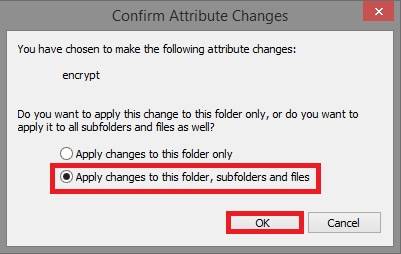
6- همان گونه که مشاهده می کنید، پوشه به رنگ سبز تبدیل شده است و حتی اگر فایل های موجود در آن را نیز باز کنید متوجه خواهید شد که رنگ فایل های موجود در آن نیز سبز رنگ شده است.
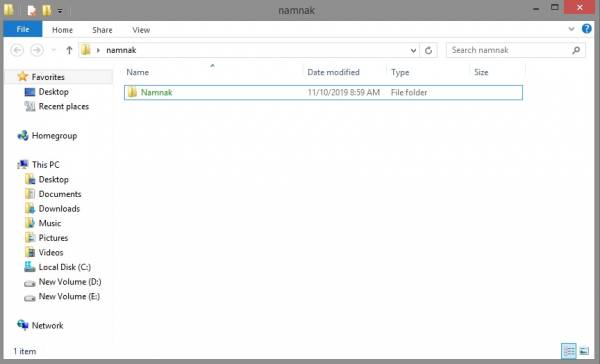
نام موضوع : روش های کاربردی قفل پوشه در ویندوز-پارت2
دسته : آموزش دیجیتال